Eenvoudiger en sneller bestanden delen met Galaxy’s Quick Share
Het overdragen van bestanden tussen apparaten kan veel tijd en energie kosten, maar Samsung heeft het proces vereenvoudigd. Het delen van bestanden verloopt gestroomlijnd dankzij de Quick Share-functionaliteit, die werd geïntroduceerd in 2020. Het delen van foto’s, video’s en uiteenlopende bestanden met andere Galaxy-apparaten, smartphones of pc’s is nu makkelijker dan ooit.
De functionaliteit voor het delen van bestanden maakt het snel en makkelijk delen van alle bestandstypen mogelijk, van eenvoudige foto’s en memo’s tot grote video’s en zakelijke documenten die meer beveiliging vereisen.
Galaxy’s belangrijkste functionaliteit voor het delen van bestanden: Quick Share
1. Beschadigde bestanden behoren tot het verleden met Quick Share

Met Quick Share kun je eenvoudig en snel bestanden delen.
Als je vrienden ontmoet die je lang niet hebt gezien, is het leuk om herinneringen vast te leggen aan de tijd die je samen doorbrengt. Je hoeft je geen zorgen te maken wanneer de Gallery-app op je smartphone volraakt met foto’s: dankzij de eenvoudige en snelle bestandsoverdracht van Quick Share hoef je je foto’s niet meer te versturen als bericht of e-mail.
Het grootste voordeel van Quick Share is dat je snel met een paar tikken foto’s kunt delen met Galaxy-apparaten in de buurt, ongeacht de hoeveelheid en de grootte van de bestanden. Met een wifi- of Bluetooth-verbinding kun je bestanden naar maximaal acht personen tegelijk verzenden.[1]
Zowel het instellen van Quick Share als het verzenden en ontvangen van bestanden is erg eenvoudig. Om Quick Share te gebruiken, veeg je omlaag vanaf de bovenkant van het scherm van je Galaxy-apparaat en tik je op het Quick Share-pictogram in Quick Settings.
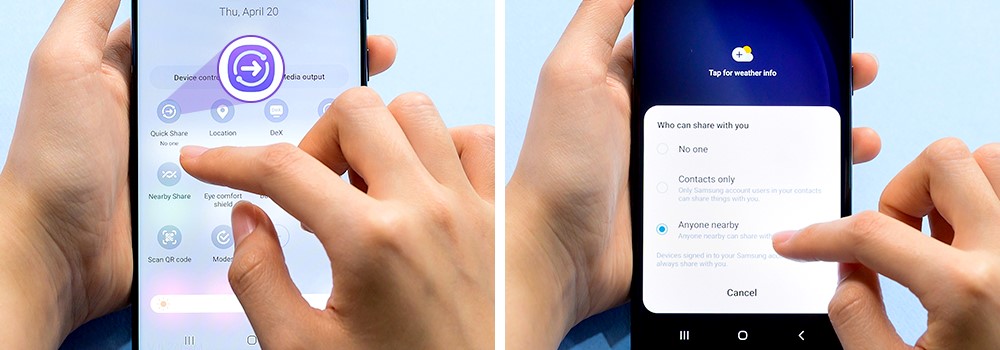
Activeer Quick Share vanuit het Galaxy-menu om eenvoudig bestanden te verzenden.
Wil je Quick Share uitproberen? Volg dan deze eenvoudige stappen:
① Selecteer het bestand dat je wilt delen →klik op Quick Share
Selecteer een foto of video in de Gallery-app of een bestand in een map en klik vervolgens op het Share-pictogram. Nadat je op het Quick Share-pictogram in het pop-upvenster hebt gedrukt, verschijnen de beschikbare Galaxy-apparaten die gedeelde bestanden kunnen accepteren.
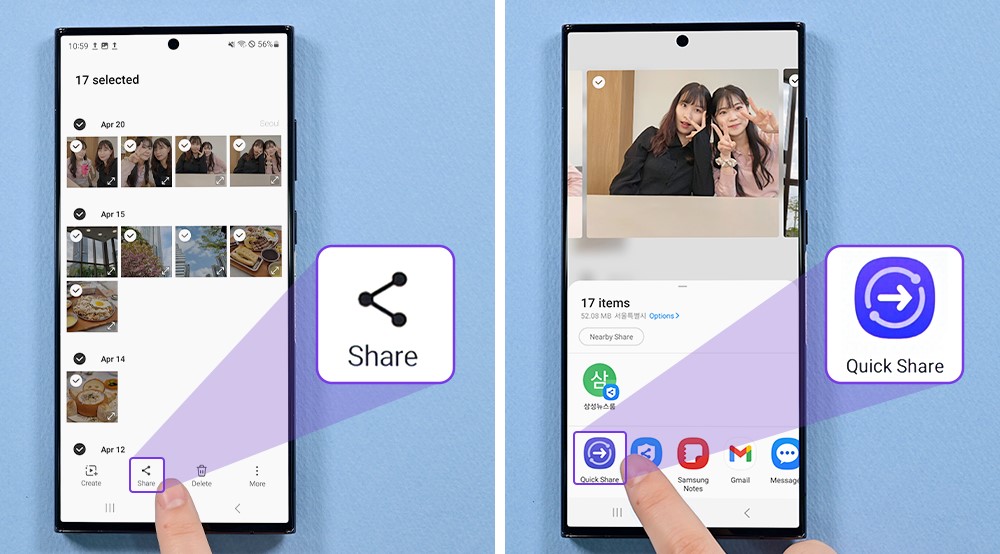
Selecteer het bestand dat je wilt delen en klik vervolgens op het Quick Share-pictogram.
② Selecteer de Galaxy-gebruiker om bestanden aan over te dragen → De ontvangende partij accepteert de bestanden
Galaxy-apparaten die bestanden kunnen accepteren, worden weergegeven volgens de voorkeuren voor delen die je vooraf hebt ingesteld. Wanneer het andere Galaxy-apparaat de bestandsoverdracht accepteert, wordt het bestand onmiddellijk verzonden. Deze gedeelde bestanden zijn direct te vinden in de Quick Share-folder die is aangemaakt in de Gallery-app, zonder dat er een aparte download nodig is.
2. Snel en gestroomlijnd delen met niet-Galaxy-apparaten
Met Quick Share is het delen van bestanden niet alleen makkelijk tussen Galaxy-apparaten, maar ook met andere smartphones.
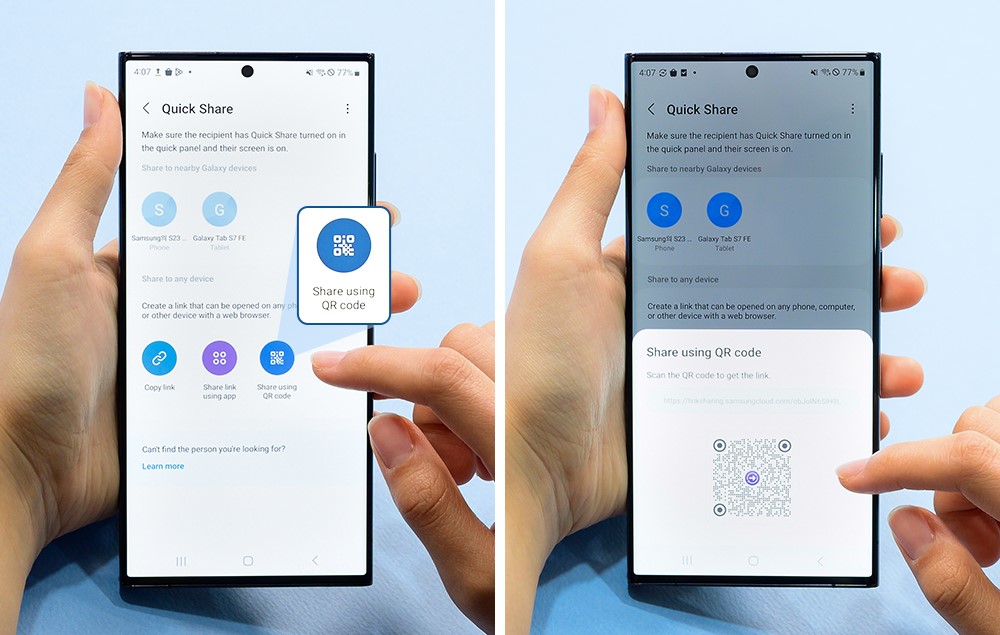
Wanneer je bestanden verzendt naar iemand die geen Galaxy heeft, klik je op ‘Quick Share and Copy’ of op ‘Share using QR code’
Als je Quick Share wilt gebruiken met iemand die geen Galaxy heeft, selecteer je het bestand dat je wilt delen via Quick Share en kies je uit de volgende opties: Copy link, Share in an app en Share using QR code. Als je ervoor kiest om het bestand te delen met behulp van een QR-code, kan de ontvanger de code eenvoudig kopiëren of scannen en het bestand direct op zijn smartphone of andere apparaten ontvangen. Bovendien kunnen bestanden die naar de Samsung Cloud zijn geüpload ook met anderen worden gedeeld.
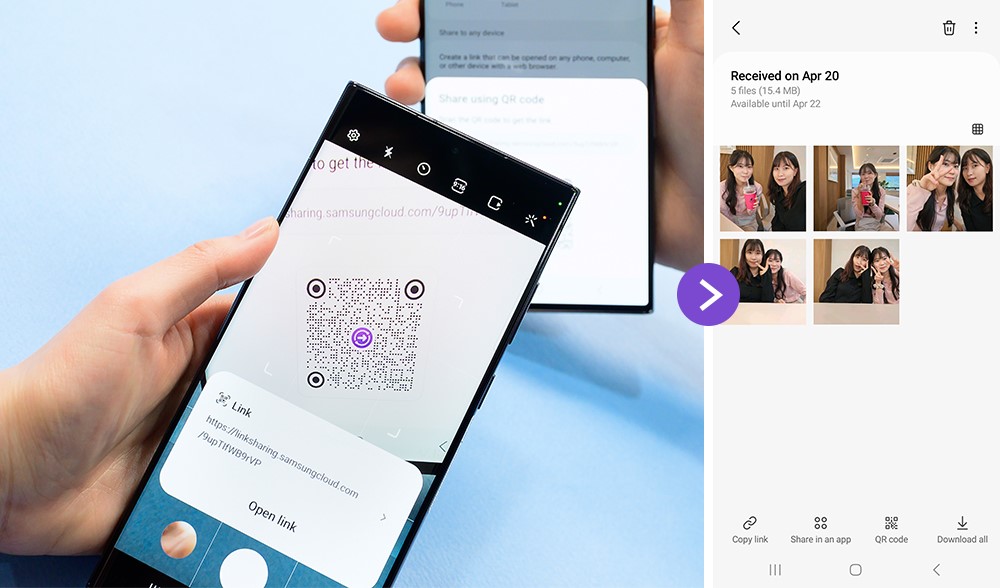
Foto’s overzetten met de QR-code van Quick Share
Als je ‘Share in an app’ selecteert, kan de link meteen via een messenger-app worden verzonden. Dit maakt het een effectieve manier om bestanden met meerdere mensen tegelijk te delen in een groepschat. Bovendien kun je de originele foto’s en video’s in hoge kwaliteit verzenden, zonder zorgen over een slechtere beeldkwaliteit als gevolg van bestandscompressie.
De bestanden die naar Samsung Cloud zijn geüpload, worden na een bepaalde periode automatisch verwijderd, voor een betere beveiliging en meer gebruiksgemak.
3. Deel snel met verschillende apparaten zoals tablets en laptops
Quick Share kan worden gebruikt op elk Galaxy-apparaat dat met de functionaliteit wordt geleverd. Zo kunnen bestanden snel en eenvoudig worden verplaatst tussen smartphones, Galaxy-tablets en Galaxy Books.
Het delen van bestanden tussen verschillende soorten Galaxy-apparaten is ook eenvoudiger dan ooit. Om een bestand van je Galaxy-smartphone naar je Galaxy Book te sturen, hoef je alleen maar Quick Share op beide apparaten te activeren voordat je de bestanden en de ontvanger selecteert.
Verdubbel de beveiliging met Private Share
Samsung Private Share helpt je bij het veilig delen van bestanden die belangrijke persoonlijke of financiële informatie bevatten.
In tegenstelling tot Quick Share, dat wifi- en Bluetooth-verbindingen gebruikt, ondersteunt Private Share bestandsversleuteling door gebruik te maken van blockchain. Je kunt allerlei verschillende bestanden verzenden via Private Share, waaronder afbeeldingen, video, audio en documenten. Er kunnen 20 bestanden van in totaal maximaal 200 MB in één keer naar een specifieke ontvanger worden verzonden, met behulp van een telefoonnummer en een identificatienummer.
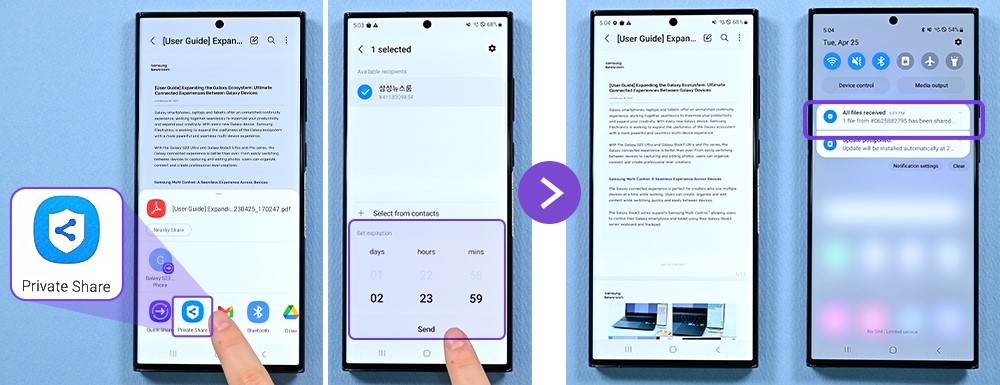
Met Private Share kun je bepalen hoe lang ontvangers toegang hebben tot een bestand en een vervaldatum instellen.
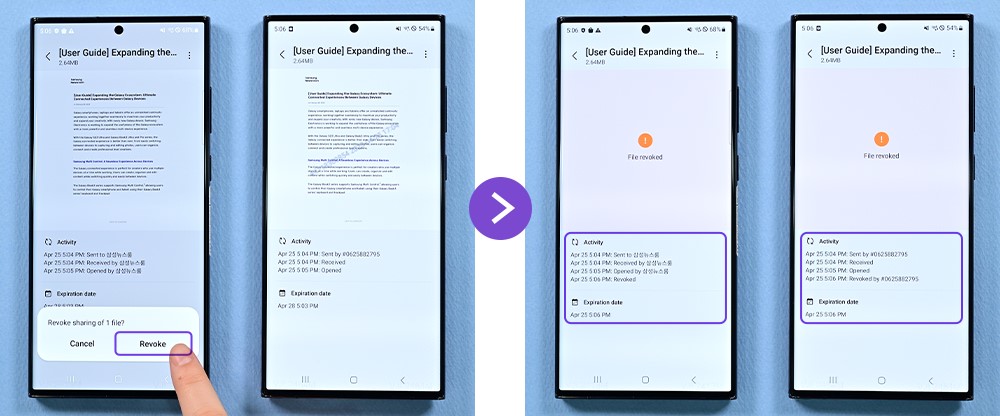
Met Private Share kun je de toegang tot gedeelde bestanden intrekken, zelfs nadat ze zijn verzonden.
De belangrijkste eigenschap van Private Share is dat je als verzender de toegangsrechten van de ontvanger en de vervaldatum van het bestand kunt bepalen. Voorafgaand aan het delen kun je instellen hoe lang een bestand kan worden bekeken en hoe de ontvanger de bestanden kan gebruiken. Je kunt de instellingen ook aanpassen en machtigingen voor delen intrekken, zelfs nadat de bestanden zijn verzonden.
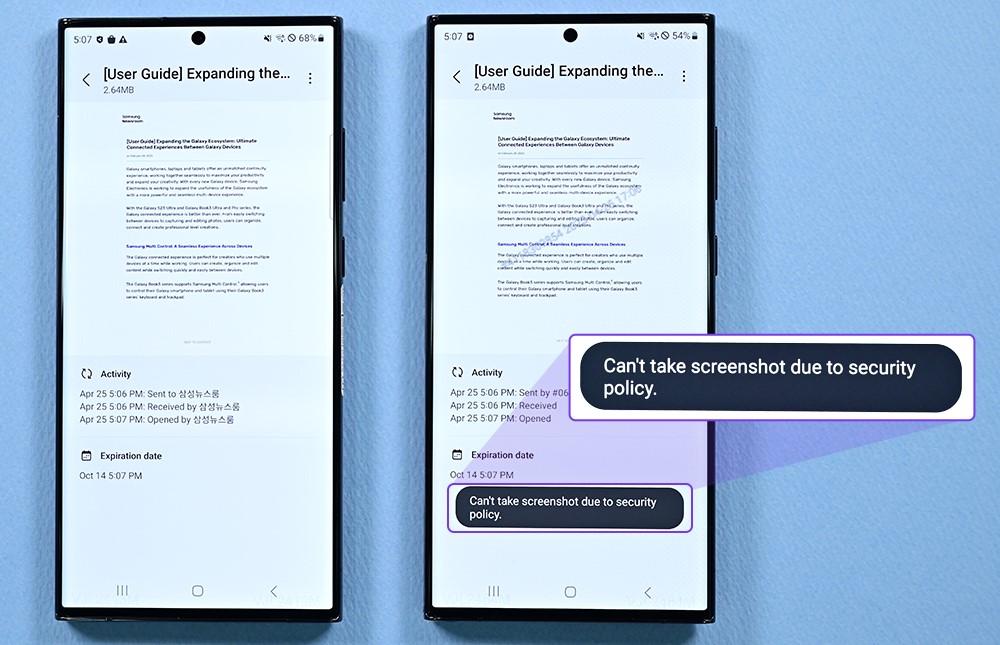
Private Share voorkomt dat ontvangers screenshots van gedeelde bestanden maken.
Bovendien kan de afzender controleren of de ontvanger de bestanden heeft ontvangen en geopend. Om de vertrouwelijkheid te waarborgen, kunnen beveiligde bestanden niet worden gedownload en kunnen er geen screenshots worden gemaakt. Zo voorkom je dat bestanden worden gedeeld met partijen die geen toegang hebben gekregen.
Naast Quick Share en Private Share kun je ook andere methoden voor het delen van bestanden gebruiken, zoals Dropship en Nearby Share, waardoor je bestanden kunt verzenden hoe en wanneer je wilt.
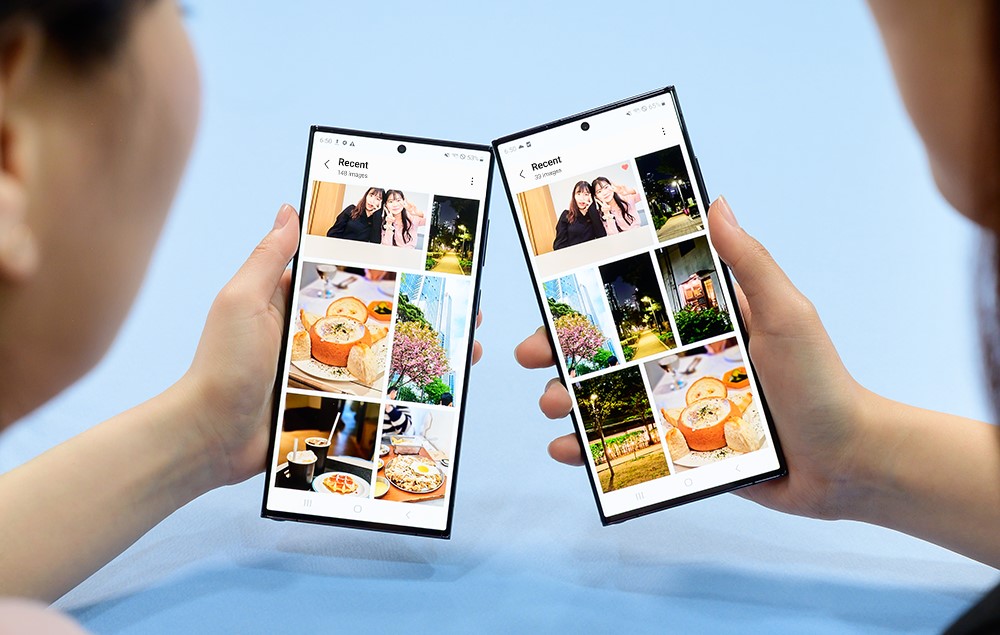
Foto’s delen tussen Galaxy-gebruikers met Quick Share
Van het delen van belangrijke bestanden in zakelijke omgevingen tot het delen van foto’s en video’s met dierbaren: Samsung Galaxy’s Quick Share en Private Share zorgen met hun gemak, veiligheid en bruikbaarheid voor een gestroomlijnde communicatie in het digitale tijdperk.
[1]Varieert afhankelijk van het apparaat.
Producten > Mobile
Voor vragen aan de klantenservice neem contact op met samsung.com/be/support.
Voor persvragen neem contact op met pressbe@samsung.com.